كيفية البحث عن نص الموضوع واستبداله داخل الرسائل أو المهام في Outlook؟
في Outlook، إذا كنت بحاجة إلى استبدال مواضيع رسائل متعددة أو مواضيع مهام بنص محدد من قبلك، بالطبع يمكنك تغييرها واحدة تلو الأخرى، ولكن هل لديك طريقة سريعة لإنهاء هذه المهمة دفعة واحدة في Outlook؟
البحث عن نص الموضوع واستبداله داخل رسائل متعددة باستخدام كود VBA
البحث عن نص الموضوع واستبداله داخل مهام متعددة باستخدام كود VBA
البحث عن نص الموضوع واستبداله داخل رسائل متعددة باستخدام كود VBA
للعثور على نص معين واستبداله بنص آخر في مواضيع رسائل متعددة، يمكن أن يساعدك الكود التالي المكتوب بلغة VBA. يرجى اتباع الخطوات التالية:
1. حدد الرسائل التي تريد البحث فيها عن نص الموضوع واستبداله، ثم اضغط مع الاستمرار على مفتاحي "ALT + F11" لفتح نافذة "Microsoft Visual Basic for Applications".
2. بعد ذلك، انقر فوق "إدراج" > "وحدة"، وقم بنسخ ولصق الكود أدناه في الوحدة الفارغة المفتوحة، انظر إلى لقطة الشاشة:
كود VBA: البحث عن نص الموضوع واستبداله داخل رسائل متعددة:
Option Explicit
Sub FindAndReplaceInSubject()
Dim xItem As Object
Dim xNewSubject As String
Dim xMailItem As MailItem
Dim xExplorer As Explorer
Dim i As Integer
On Error Resume Next
Set xExplorer = Outlook.Application.ActiveExplorer
For i = xExplorer.Selection.Count To 1 Step -1
Set xItem = xExplorer.Selection.Item(i)
If xItem.Class = olMail Then
Set xMailItem = xItem
With xMailItem
xNewSubject = Replace(.Subject, "kte", "Kutools for Excel")
.Subject = xNewSubject
.Save
End With
End If
Next
End Sub
ملاحظات: في الكود أعلاه: xNewSubject = Replace(.Subject, "kte", "Kutools لـ Excel")، "kte" هو النص القديم الذي تريد العثور عليه، و"Kutools لـ Excel" هو النص الجديد الذي تريد استبداله به. يرجى تغييرهما حسب حاجتك.
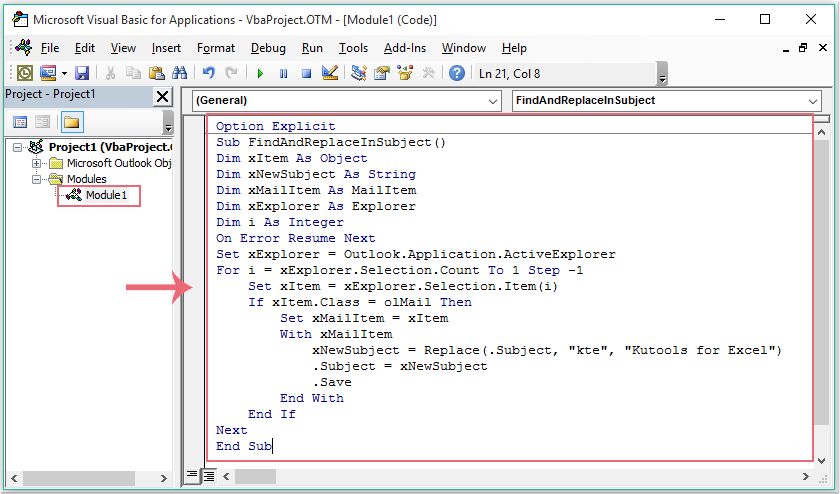
3. ثم اضغط على مفتاح "F5" لتشغيل هذا الكود، وسيتم استبدال النصوص المحددة في مواضيع الرسائل بالنص الجديد كما تحتاج، انظر إلى لقطة الشاشة:
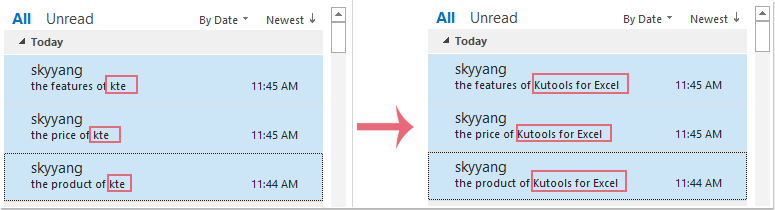
البحث عن نص الموضوع واستبداله داخل مهام متعددة باستخدام كود VBA
إذا كنت بحاجة للبحث عن نص الموضوع واستبداله في المهام، يمكن أن يساعدك أيضًا الكود التالي المكتوب بلغة VBA.
1. اضغط مع الاستمرار على مفتاحي "ALT + F11" لفتح نافذة "Microsoft Visual Basic for Applications".
2. بعد ذلك، انقر فوق "إدراج" > "وحدة"، وقم بنسخ ولصق الكود أدناه في الوحدة الفارغة المفتوحة، انظر إلى لقطة الشاشة:
كود VBA: البحث عن نص الموضوع واستبداله داخل جميع المهام:
Option Explicit
Sub FindReplaceTextsInAllTaskSubjects()
Dim xPane As NavigationPane
Dim xModule As TasksModule
Dim xGroup As NavigationGroup
Dim xNavFolder As NavigationFolder
Dim xTaskItem As Outlook.TaskItem
Dim i, k As Integer
Dim xFindStr, xReplaceStr As String
Dim xTotalCount As Long
On Error Resume Next
xFindStr = InputBox("Type the words to find:", "Kutools for Outlook", xFindStr)
If Len(Trim(xFindStr)) = 0 Then Exit Sub
xReplaceStr = InputBox("Type the words to replace:", "Kutools for Outlook", xReplaceStr)
If Len(Trim(xReplaceStr)) = 0 Then Exit Sub
xTotalCount = 0
Set xPane = Outlook.Application.ActiveExplorer.NavigationPane
Set xModule = xPane.Modules.GetNavigationModule(olModuleTasks)
Set xGroup = xModule.NavigationGroups.Item(1)
For i = xGroup.NavigationFolders.Count To 1 Step -1
Set xNavFolder = xGroup.NavigationFolders.Item(i)
For k = xNavFolder.Folder.Items.Count To 1 Step -1
Set xTaskItem = xNavFolder.Folder.Items(k)
If InStr(xTaskItem.Subject, xFindStr) > 0 Then
xTaskItem.Subject = Replace(xTaskItem.Subject, xFindStr, xReplaceStr)
xTaskItem.Save
xTotalCount = xTotalCount + 1
End If
Next
Next
MsgBox xTotalCount & " task subjects have been changed!", vbInformation + vbOKOnly, "Kutools for Outlook"
End Sub
3. ثم اضغط على مفتاح "F5" لتنفيذ هذا الكود، ستظهر نافذة منبثقة، يرجى كتابة النص الذي تريد العثور عليه في مواضيع المهام، انظر إلى لقطة الشاشة:
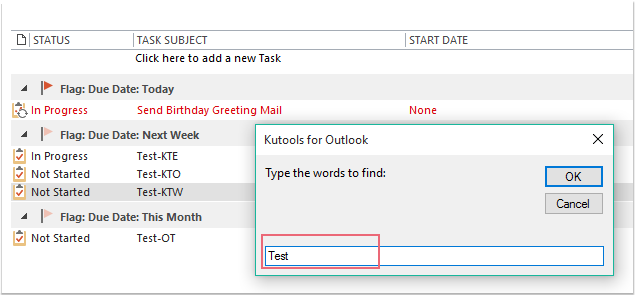
4. انقر فوق "موافق"، وستظهر نافذة أخرى منبثقة، يرجى إدخال النص الجديد الذي تريد استبداله به، انظر إلى لقطة الشاشة:
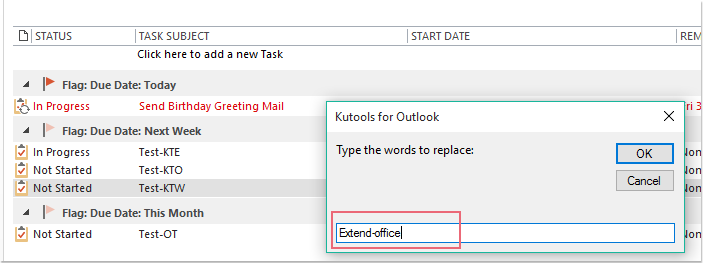
5. ثم انقر فوق "موافق"، ستظهر لك نافذة حوار تعرض عدد المواضيع التي تم تغييرها، انظر إلى لقطة الشاشة:
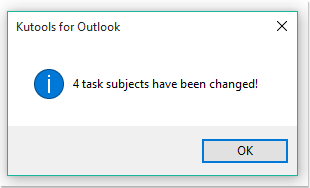
6. انقر فوق "موافق"، وسيتم استبدال النصوص القديمة في مواضيع المهام بالنصوص الجديدة، انظر إلى لقطة الشاشة:
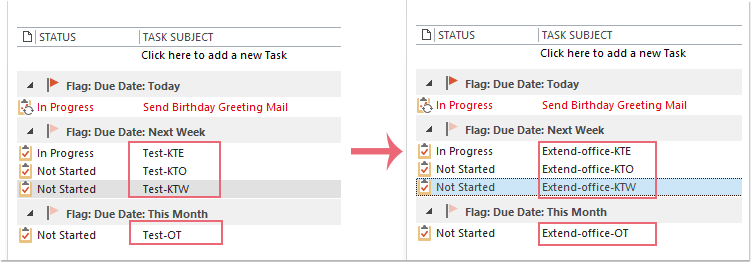
أفضل أدوات تعزيز الإنتاجية في المكتب
خبر عاجل: Kutools لـ Outlook يطلق إصدارًا مجانيًا!
جرب الإصدار الجديد كليًا من Kutools لـ Outlook مع أكثر من100 ميزة مذهلة! انقر لتنزيل الآن!
📧 أتمتة البريد الإلكتروني: الرد التلقائي (متوفر لـ POP وIMAP) / جدولة إرسال البريد الإلكتروني / نسخة تلقائية/مخفية بناءً على القاعدة عند إرسال البريد / التحويل التلقائي (قاعدة متقدمة) / إضافة التحية تلقائيًا / تقسيم تلقائي لرسائل البريد الإلكتروني متعددة المستلمين إلى رسائل فردية ...
📨 إدارة البريد الإلكتروني: استدعاء البريد الإلكتروني / حظر رسائل التصيد بناءً على الموضوعات أو أخرى / حذف البريد الإلكتروني المكرر / البحث المتقدم / تنظيم المجلدات ...
📁 إعدادات المرفقات الاحترافية: حفظ دفعة / فصل دفعة / ضغط دفعة / حفظ تلقائي / تفصيل تلقائي / ضغط تلقائي ...
🌟 جمالية الواجهة: 😊 المزيد من الرموز التعبيرية الجميلة والرائعة / تذكيرك عند وصول رسائل البريد الهامة / تصغير Outlook بدلًا من الإغلاق ...
👍 ميزات بنقرة واحدة: الرد على الجميع مع المرفقات / البريد الإلكتروني المضاد للتصيد / 🕘 عرض المنطقة الزمنية للمرسل ...
👩🏼🤝👩🏻 جهات الاتصال والتقويم: إضافة دفعة لجهات الاتصال من البريد الإلكتروني المحدد / تقسيم مجموعة جهات الاتصال إلى مجموعات فردية / إزالة تذكير عيد الميلاد ...
استخدم Kutools بلغتك المفضلة – يدعم الإنجليزية والإسبانية والألمانية والفرنسية والصينية وأكثر من40 لغة أخرى!
افتح Kutools لـ Outlook فورًا بنقرة واحدة. لا تنتظر، قم بالتنزيل الآن وارتقِ بإنتاجيتك!


🚀 تنزيل بنقرة واحدة — احصل على جميع إضافات Office
موصى به بقوة: Kutools لـ Office (خمسة في واحد)
بنقرة واحدة يمكنك تنزيل خمسة برامج تثبيت مرة واحدة — Kutools لـ Excel وOutlook وWord وPowerPoint وOffice Tab Pro. انقر لتنزيل الآن!
- ✅ سهولة بنقرة واحدة: قم بتنزيل جميع حزم التثبيت الخمسة دفعة واحدة.
- 🚀 جاهز لأي مهمة في Office: ثبّت الإضافات التي تحتاجها وقتما تشاء.
- 🧰 يتضمن: Kutools لـ Excel / Kutools لـ Outlook / Kutools لـ Word / Office Tab Pro / Kutools لـ PowerPoint